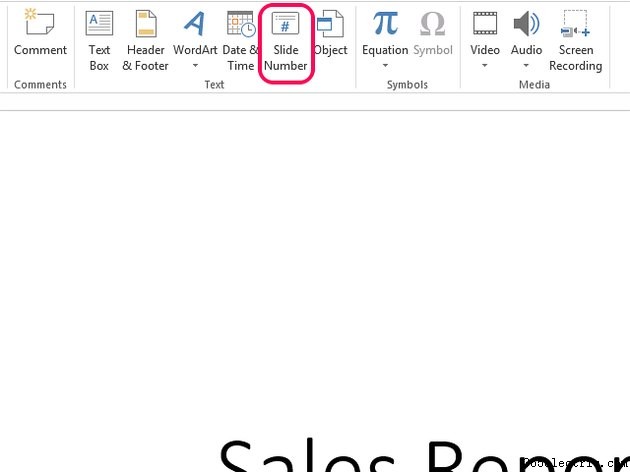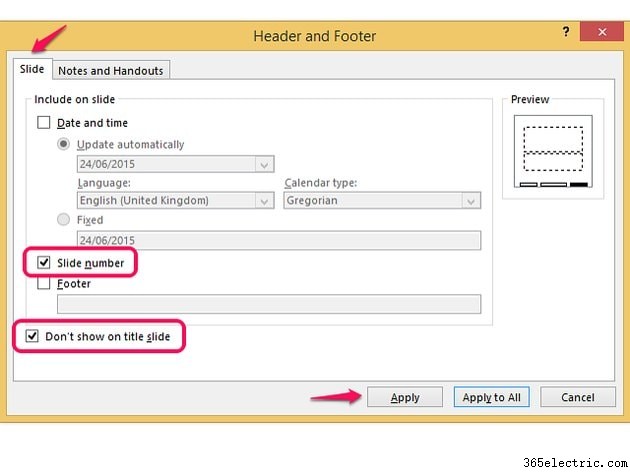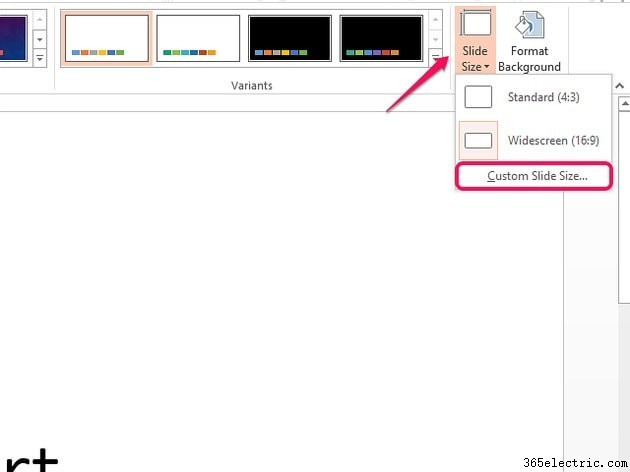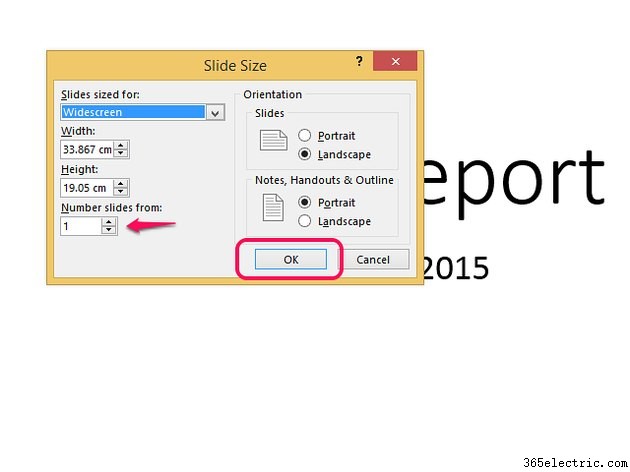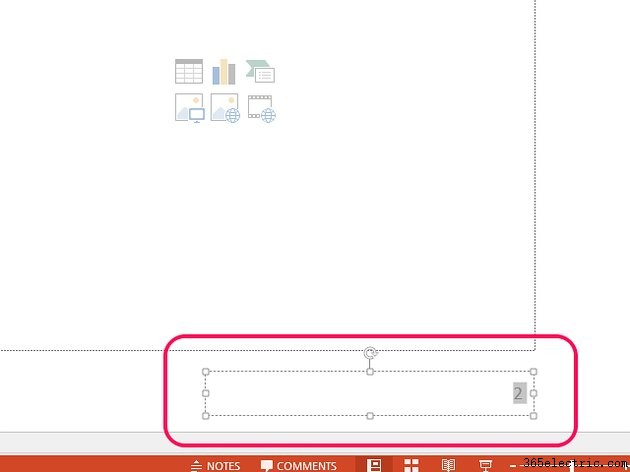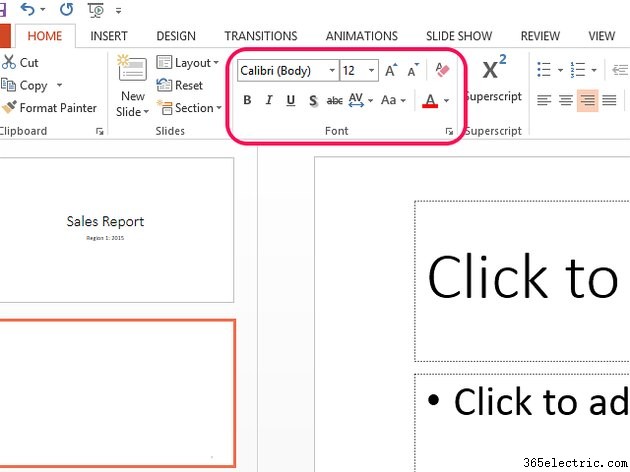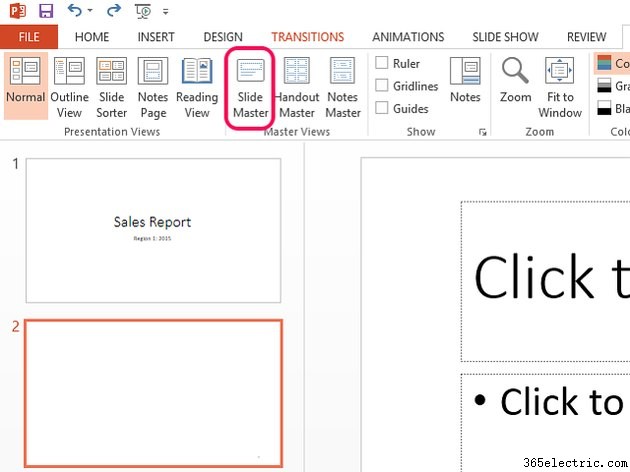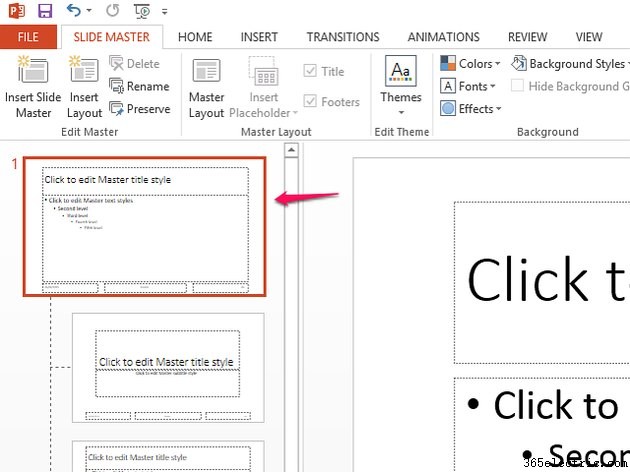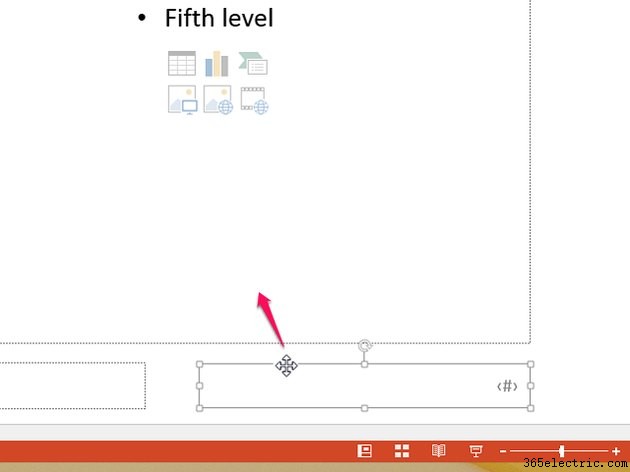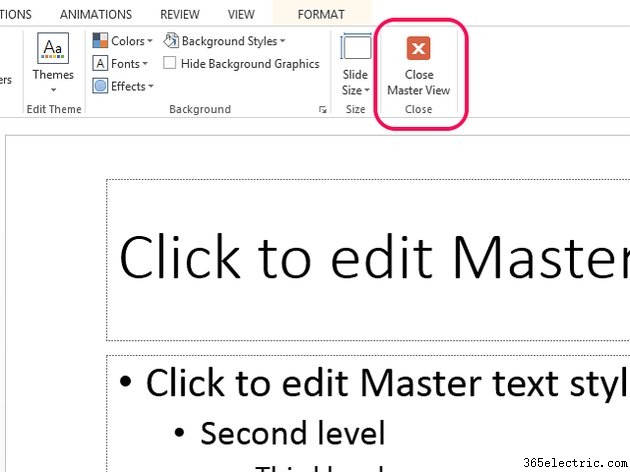O PowerPoint insere números de slide por meio do menu Cabeçalho e Rodapé, mas sua posição em um slide depende do modelo que você está usando. Alguns modelos colocam números na área do rodapé; outros fazem parte do design e aparecem em outras partes do slide. Para alterar a numeração padrão depois de habilitá-la, você pode definir um número inicial diferente, personalizar o estilo do número ou mover a caixa numérica para alterar sua posição.
Adicionar números de slides
Etapa 1
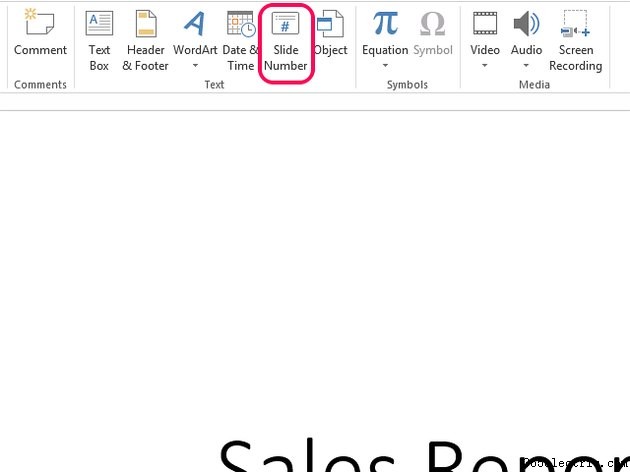
Abra o
Inserir guia e selecione o
Número do slide botão para abrir o menu Cabeçalho e Rodapé.
Etapa 2
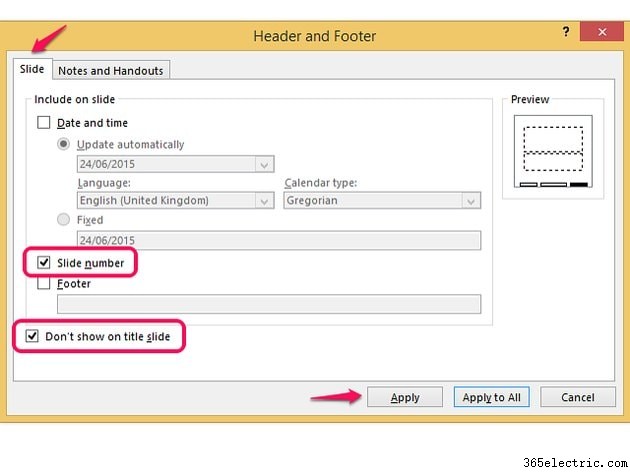
Selecione
Slide e verifique o
Número do slide caixa. Você pode ver onde o número aparecerá no slide no painel de visualização. Selecione
Não mostrar no slide de título se você não quiser que um número apareça neste slide. Selecione
Aplicar para adicionar um número apenas a este slide ou
Aplicar a todos para adicionar números a todos os slides da apresentação.
Dica
- Para remover os números dos slides ou editar os slides em que eles aparecem, volte para o Cabeçalho e Rodapé menu e altere suas seleções.
- O PowerPoint insere números em notas e páginas de folhetos por padrão, para que você não precise adicioná-los. Para remover números dessas páginas, selecione Anotações e folhetos no menu Cabeçalho e Rodapé e desmarque o Número da página caixa.
Defina um número inicial diferente
Etapa 1
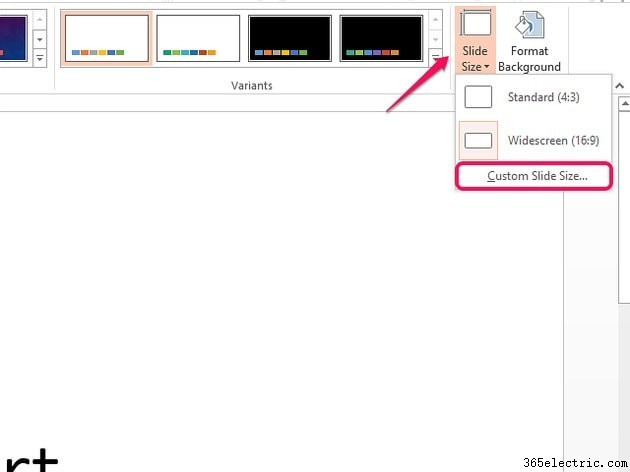
Se você não quiser que sua numeração comece em 1, abra o
Design guia e selecione
Tamanho do slide na área Personalizar. Selecione
Tamanho do slide personalizado .
Etapa 2
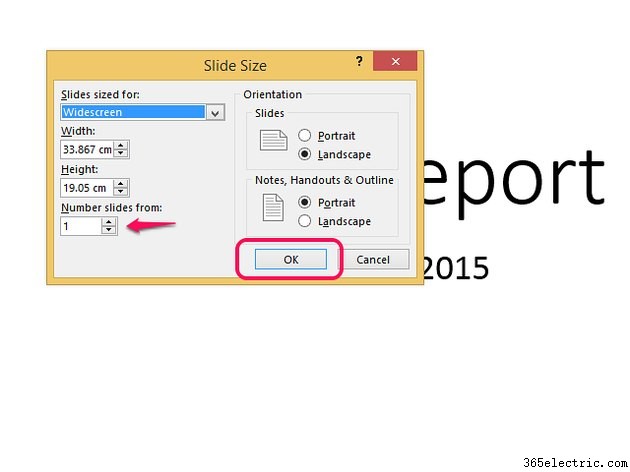
Altere o contador nos slides
Número de caixa para o primeiro número que você deseja usar na apresentação. Selecione
OK para aplicar a alteração.
Alterar o formato dos números dos slides
Etapa 1
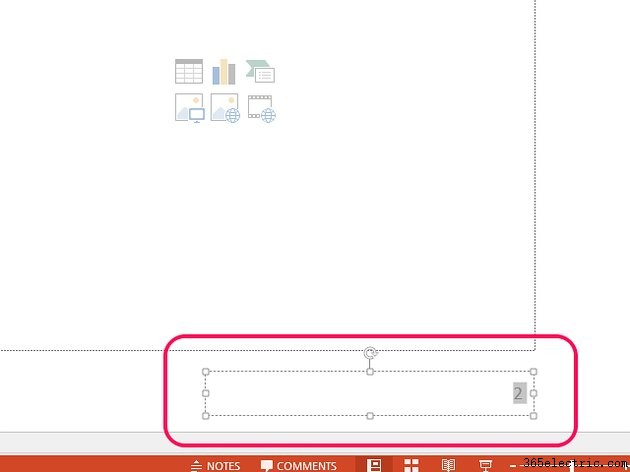
Selecione o número na área Rodapé e realce-o.
Etapa 2
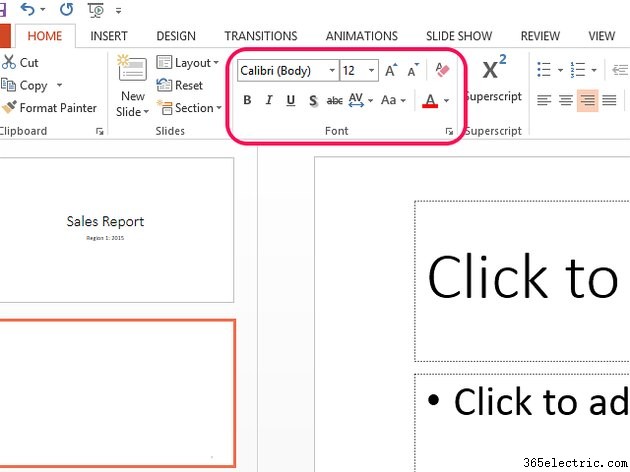
Abra a
Início e use as ferramentas na seção Fonte para alterar a fonte, o tamanho e a cor do número ou para adicionar efeitos como negrito ou itálico.
Reposicionar os números dos slides
Para alterar o posicionamento dos números no slide, edite o modelo mestre.
Etapa 1
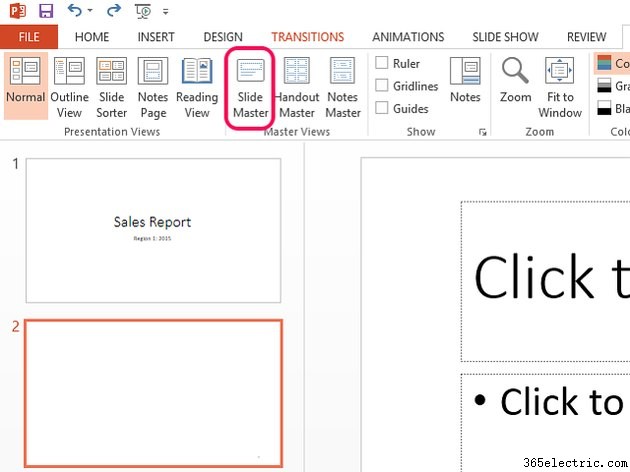
Abra a
Visualização guia e selecione
Slide mestre .
Etapa 2
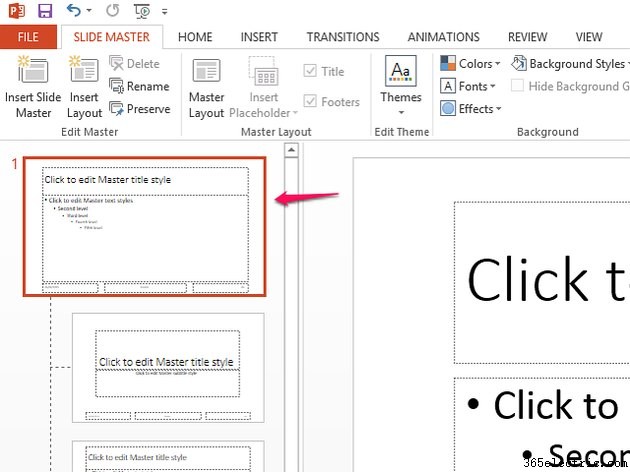
Selecione o primeiro slide na lista para abri-lo na tela.
Etapa 3
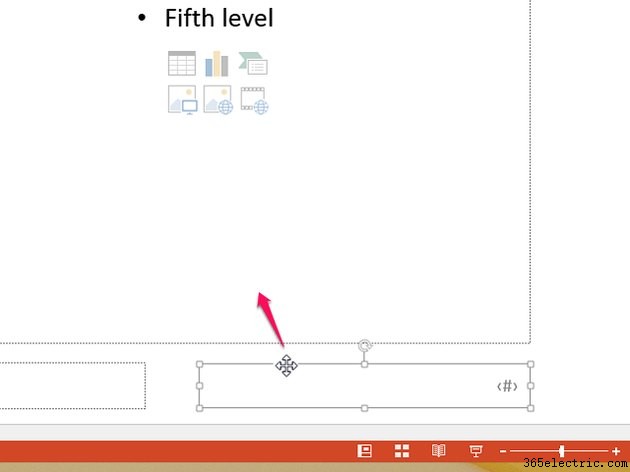
Selecione o número para habilitar sua caixa de texto. Segure o mouse sobre uma linha até que o cursor se transforme em uma cruz. Arraste a caixa para sua nova posição.
Etapa 4
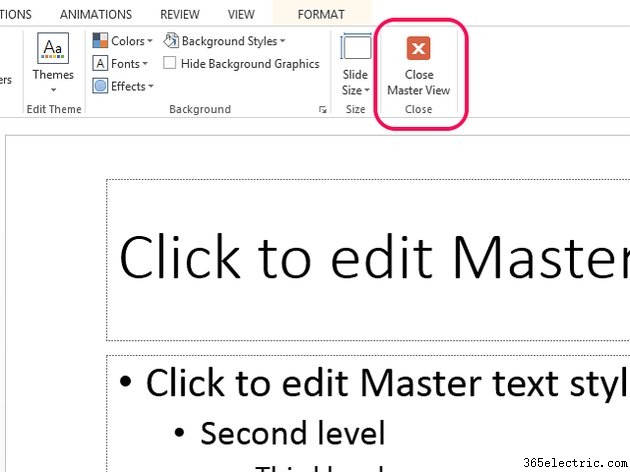
Selecione
Fechar visualização mestre para voltar à apresentação.
Dica
- Reposicione o número no slide mestre de nível superior para garantir que a alteração se aplique a todos os slides. Se você mover o número em um slide mais abaixo na lista, ele só mudará nesse slide.
- Se você alterar o modelo de slide, a posição dos números também poderá mudar. Para ver para onde os números irão, abra o Design guia, vá para o modelo que você está pensando em usar e passe o mouse sobre ele. Observe a visualização no slide para ver a posição do número desse design.
- Você também pode usar o modo de exibição de slide mestre para personalizar modelos do PowerPoint e salvá-los.